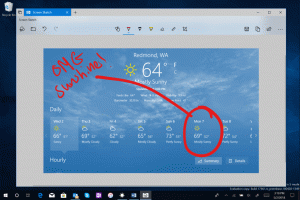重大な欠陥を修正するためにMozillaFirefoxを更新する
Mozillaは、Firefoxブラウザのすべてのユーザーに、攻撃者がコンピュータを乗っ取る可能性のある非常に重大なセキュリティ上の欠陥を修正するために、最新バージョンに更新するようにアドバイスしています。
CISAはまた、すべてのユーザーと管理者にFirefoxのインストールを更新するようにアドバイスし、「Mozillaセキュリティアドバイザリを確認する」必要があると述べています。 標準ユーザーは、Firefoxを無線で簡単に更新できますが、ブラウザーは、設定されているように、更新を自動的に適用している場合があります。
Firefoxのバージョン番号を確認してください
実行しているFirefoxのバージョンが最新かどうかを確認するのは簡単です。 現在使用しているバージョンを確認するには、次のように入力します について:サポート オムニボックス(メインの検索バー)で、[アプリケーションの基本]の下でバージョン番号を確認します。 Firefox 72.0以前を使用している場合は、致命的なバグのリスクがあります。 バージョン72.0.1以降は保護されています。
Firefoxを更新し、自動更新をオンにします
デフォルトでは、MozillaはFirefoxが自動的に更新し、ブラウザを使用していないときにパッチを適用することを許可しています。 気になっている場合、またはこの機能をオフにしている場合は、手動で更新を確認できます。
Firefoxを更新するには、次のようにします。
- 上部の検索バーをクリックします。
- 「about:preferences」と入力してEnterキーを押します。
3. サイドバーの[全般]をクリックします。
4. [Firefoxの更新]まで下にスクロールして、[更新の確認]をクリックします
5. 利用可能なアップデートをインストールし、ブラウザを再起動します。
更新設定を変更するには:
- 上記の手順に従って、「Firefoxのアップデート」セクションに移動します。
2. Firefoxが自動的に更新できるようにするには、[更新を自動的にインストールする]オプションを選択します。 それ以外の場合は、[更新を確認しますが、選択できるようにします]を選択します。これにより、更新がダウンロードされますが、インストールが要求されます。